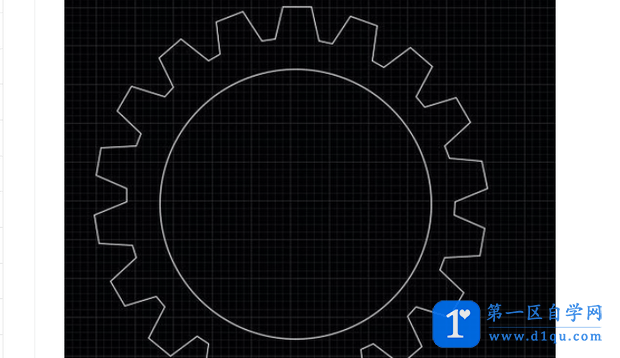- A+
所属分类:CAD安装使用教程
今天来教大家CAD画齿轮的方法
打开CAD这款软件,进入CAD的操作界面,并在该界面内的菜单区里找到圆形命令
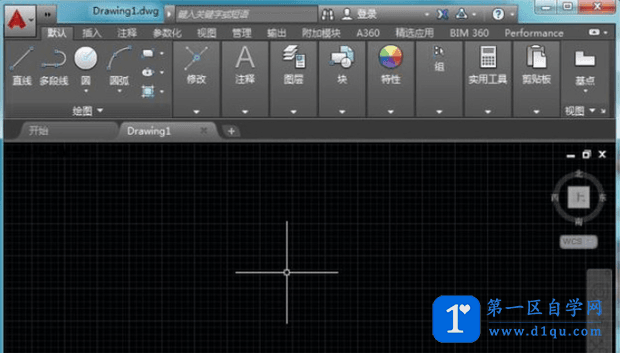
使用圆形命令,在绘图区里绘制一个圆形
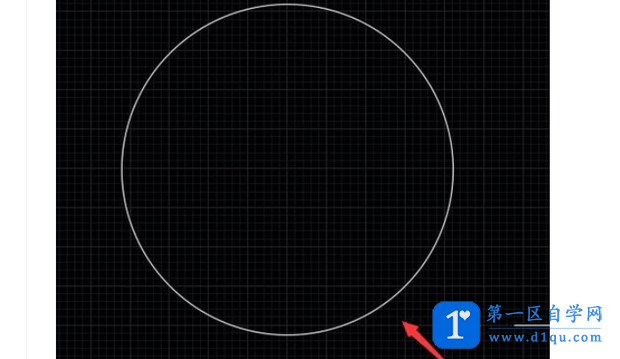
再在菜单区里找到直线命令,使用直线命令,在圆上绘制齿轮的一个齿
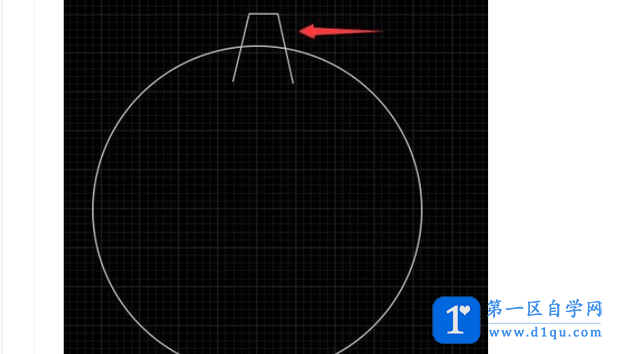
在菜单那里找到阵列选项下的环形阵列选项,点击环形阵列拾取圆心点作为阵列点
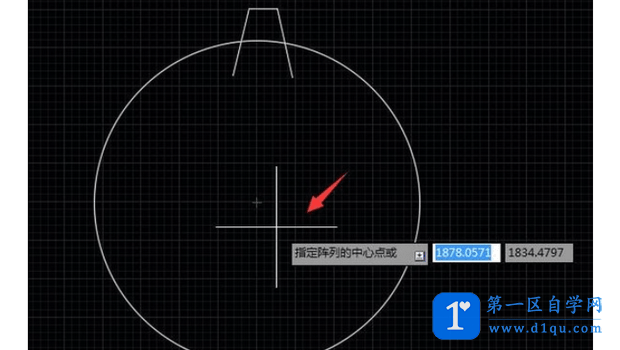
再在上面的设置里找到数目选项,设置数目为18,设置好后点击鼠标右键,就阵列出齿轮的齿部了
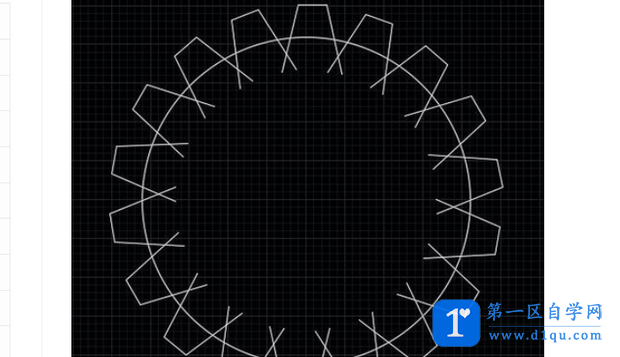
再在菜单区里找到修剪命令,点击修剪命令,选择所有的图形点击鼠标右键将不需要的进行删除
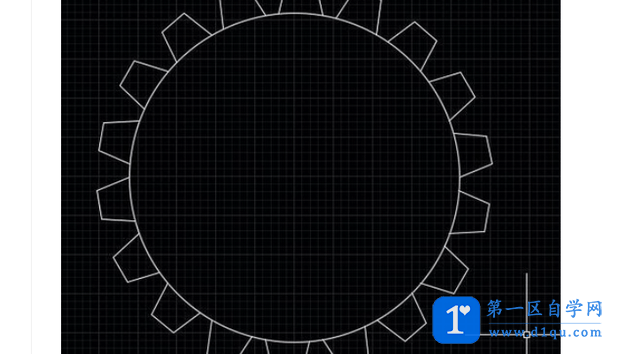
再使用修剪命令,将齿与圆相交的部分进行修剪,再在选择圆命令,选择前一个圆的圆心作为圆心画个同心圆,这样我们的齿轮就画好了